
Índice:
- Autor John Day [email protected].
- Public 2024-01-30 11:37.
- Última modificação 2025-06-01 06:10.




Esta instrução é para uma placa de LED digital que usamos para Karting. É especialmente útil para corridas noturnas internas e externas, incluindo corridas 24 horas. O quadro é claro à luz do sol e se destaca à noite. Por causa da série de kart que participamos, o número do Kart pode ser diferente em cada corrida e podemos ter 2 ou 3 Karts correndo nessa corrida, então temos que mudar o número no tabuleiro rapidamente. Isso é feito por meio de um teclado de 16 dígitos na parte traseira da placa.
A placa é composta por 14 segmentos com 4 LEDs de chapéu de palha branco em cada segmento. Tudo é controlado por um Arduino Nano (aquele com a porta USB embutida). A placa pode ser escurecida, se necessário, e também pode piscar para chamar a atenção do motorista.
A frente e o verso são em folha de acrílico de 3 mm com uma moldura de madeira no meio. Isso foi então perfurado para cada LED individual. O tamanho geral é igual ao de uma folha de papel A4.
Nota: Este instrutível mostra exatamente o que eu fiz, alguns dos componentes que eu já tinha por aí então usei o que tinha. Existem soluções melhores para algumas partes desta construção, e eu tive algum aprendizado ao longo do caminho, vou discutir isso no final.
O que você precisa:
1 x Arduino Nano
1 x USB Power Bank (1A, maior que 2200mOhm - de preferência sem seu próprio interruptor)
1 x cabo USB
1 x interruptor
1 x teclado de 16 dígitos
3 x resistores 7K5Ω (para o teclado)
3 x resistores 2KΩ (para o teclado)
Folha de acrílico 2 x 3 mm tamanho A4
1 x IRF9530 (canal P MOSFET)
14 x IRL510 (MOSFET de canal N)
15 x resistores de 220Ω (resistores MOSFET)
15 x 10K resistores pull down
56 x LEDs de chapéu de palha branco 5 mm
56 x resistor adequado para LED (220Ω geralmente é bom)
Algum fio para conectar os LEDs / MOSFETs etc.
Alguma Tira de Tábua
Alguma madeira para a moldura
Fita adesiva preta
12 x parafusos
1 x puxador de gaveta
Etapa 1: construir a estrutura

Aqui, usei 18 mm x 44 mm x 2400 mm, que foi cortado em 2 peças de 261 mm e 2 peças de 210 mm para que, quando montadas, a dimensão externa coincidisse com as folhas de acrílico que eu comprei (tamanho de papel A4 neste caso). Eles foram simplesmente aparafusados usando alguns parafusos de madeira adequados. Neste ponto, decida qual será o topo e marque o ponto central na peça superior. A partir deste ponto central, meça a mesma quantidade de cada lado para se adequar ao cabo da gaveta, faça orifícios de acordo com o tamanho do parafuso do cabo. Enrole a parte externa da madeira com a fita adesiva preta para dar um bom acabamento. Por fim, monte a alça da gaveta usando os parafusos fornecidos.
Etapa 2: Perfure os orifícios do Led e monte os LEDs


Marque o acrílico (proteção de fita ainda ativada) com o design do segmento, neste caso 2 dígitos com 7 segmentos em cada dígito e 4 LEDs em cada segmento.
Perfure o acrílico com muito cuidado, usei um pequeno pedaço de madeira para perfurar na parte de trás e comecei com uma broca de menor diâmetro (2,5 mm) e terminei com um orifício de 5 mm para aceitar os LEDs de 5 mm. O acrílico é bastante quebradiço e pode lascar facilmente ao ser perfurado, portanto, tome cuidado.
Finalmente (e a parte mais trabalhosa) monte cada LED em cada orifício usando uma pequena quantidade de supercola. Não use muito, no caso de você precisar trocar um LED mais tarde no teste. Se você colar completamente, a única maneira de remover um LED é perfurando-o. Eu encontrei uma pequena bolha em um lado do LED o suficiente para segurá-lo com segurança no lugar e suportar alguns abusos também.
No painel traseiro, corte o orifício para o teclado e o interruptor garantindo que eles se alinhem com a seção central dos LEDs na placa oposta para que você tenha espaço suficiente. Monte o teclado e o interruptor e faça orifícios para o banco de energia
Etapa 3: o circuito
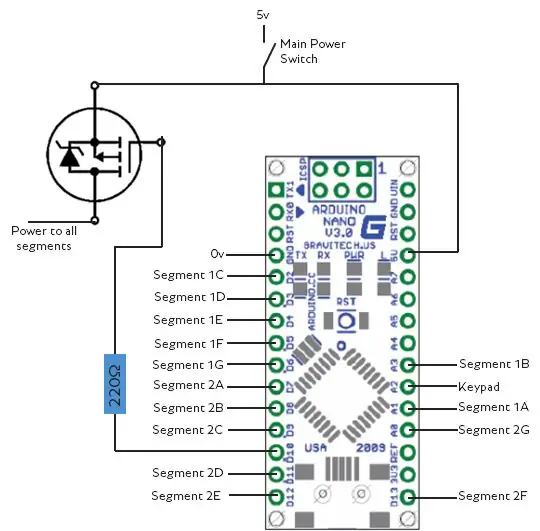
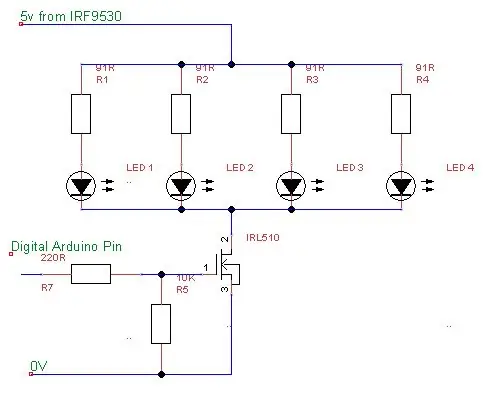
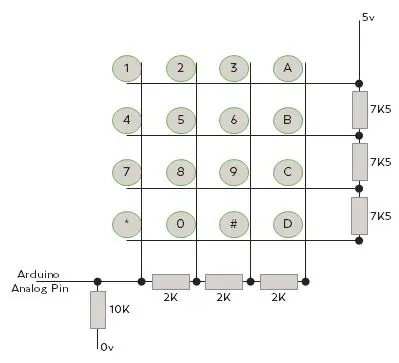

O circuito foi dividido em 3 seções, pois é mais fácil para mim descrever.
1 - O lado do poder:
A energia é fornecida ao Arduino, ao único IRF9530 e ao teclado por meio do botão liga / desliga. O botão liga / desliga é conectado diretamente ao banco de energia de 5v. O IRF9530 fica entre a potência de 5 V e cada um dos segmentos de LED. É este MOSFET de canal P que será responsável por escurecer e piscar os segmentos de LED PWM. Ele é conectado ao pino digital 10 por meio de um resistor de proteção de 220Ω.
2 - Os segmentos de LED:
Cada segmento de LED obterá energia do IRF9530. Os segmentos são compostos por 4 LEDs todos conectados em paralelo, cada um com seu próprio resistor limitador de corrente, que deve ser adequado para a corrente direta de seus LEDs.
O lado -ve dos LEDs é então conectado a um MOSFET de canal IRL510 N (um pouco exagerado, mas eu tinha alguns por aí). Cada segmento tem seu próprio IRL510, pois este é o "switch" para cada segmento. Cada IRL510 é conectado de volta ao seu pino Arduino correspondente por meio de um resistor de proteção de 220Ω e tem um resistor pull down de 10K para garantir que desligue totalmente. (os resistores pull down podem ser omitidos, pois o Arduino se manterá baixo quando não estiver ligado).
3 - A fiação do teclado:
Por causa do número de pinos do Arduino usados para controlar os segmentos, não podemos usar o método de conexão de matriz de 8 pinos para o teclado, então desenvolvi um método de conexão de 1 pino para este projeto. Adicionando resistores nos pinos do teclado, podemos criar um divisor de tensão diferente para cada botão. Conectando-o a um pino analógico no Arduino, podemos determinar qual botão foi pressionado de acordo com o diagrama do teclado.
Etapa 4: conecte a placa
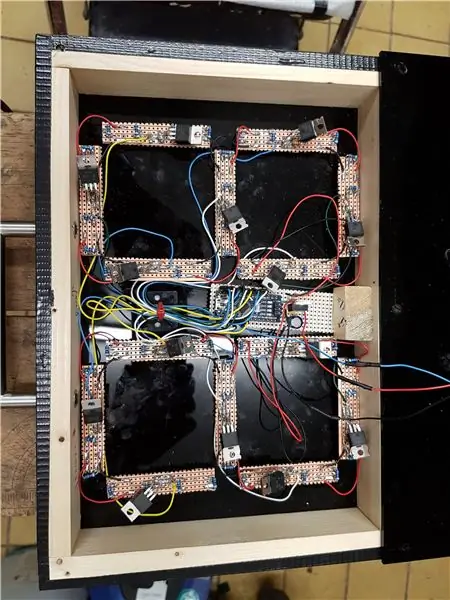
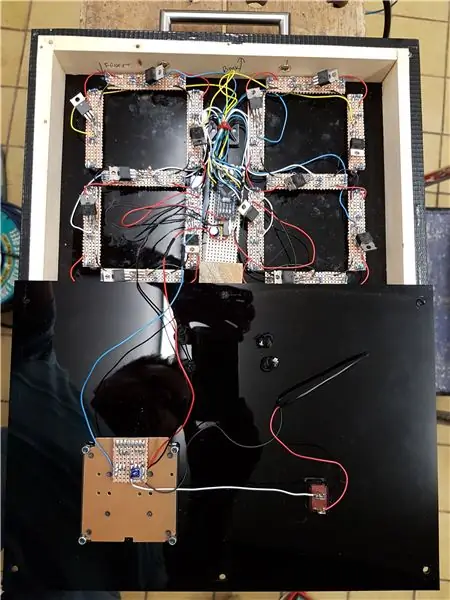
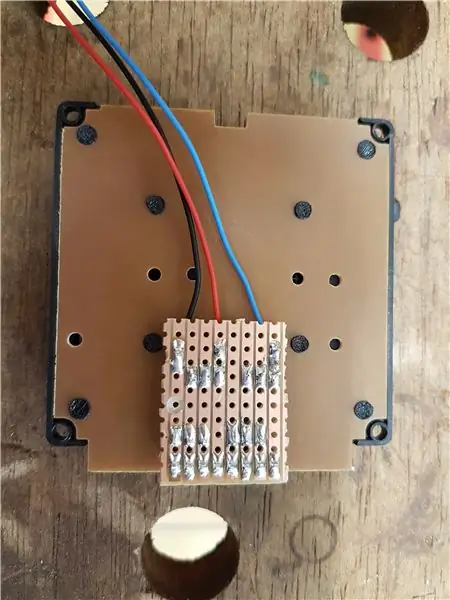

Usei stripboard para criar um 'PCB' para cada segmento. Em cada PCB de segmento está o LED x 4, os resistores de LED x 4 e um MOSFET IRL510. Cada segmento tem uma conexão de 5 V do IRF9530 e uma conexão de 0 V (quase como um anel principal). O portão do IRL510 é então conectado ao Arduino ‘PCB’ no centro.
Os resistores de 220Ω para o IRL510 estão no PCB do Arduino central junto com o IRF9530.
Conecte o teclado a 5 V, 0 V e o pino de sinal ao Arduino.
Por fim, corte a extremidade indesejada do cabo USB e passe-o pelo painel traseiro, deixando o suficiente para conectar ao banco de potência. No interior, retire cuidadosamente a caixa exterior e separe os fios. Precisamos apenas das linhas 5v e 0v. Você poderia usar um multímetro aqui para descobrir qual é qual. Conecte o fio de 5 V ao switch e o 0 V ao PCB do Arduino e ao teclado.
Assim que todas as conexões forem feitas, carregue o Arduino Sketch através da porta USB do Arduino.
Etapa 5: inicialização e operação



Conecte um Power Bank que pode fornecer pelo menos 1A e idealmente deve ser 2200mAh ou mais (isso deve ser o suficiente para operar a placa em intensidade total com todos os segmentos acesos por cerca de 1,5 horas) e ligue a alimentação principal.
Nota: Os bancos de energia indicam uma classificação de mAh, mas essa classificação é para o pacote de bateria interna (geralmente uma bateria de íon-lítio 18650) que é nominalmente 3,7v. O banco de potência possui um circuito de reforço interno que converte a tensão CC-CC para 5v. Essa conversão significa que alguns mAh são perdidos. por exemplo, um banco de potência de 2200mAh será realmente (2200 * 3,7) / 5 = 1628mAh a 5v. Infelizmente, este não é o fim do andar, pois a maioria dos conversores DC-DC não são 100% eficientes (o circuito que faz a conversão também precisa de alguma energia), então você pode esperar perder outros 10% - 15% dentro da tampa. Então 1628mAh agora perde mais 162,8mAh na melhor das hipóteses, o que significa que você finalmente consegue cerca de 1465,2mAh.
Assim que o Arduino for inicializado, o dígito correto exibirá um zero. Neste ponto, qualquer número de um ou dois dígitos pode ser digitado e esse número será exibido no quadro. Se um número de um único dígito for inserido, a placa exibirá um zero no dígito esquerdo.
Outras funções são:
A tecla ‘*’ alternará uma exibição piscante entre ligada ou desligada
A tecla 'A' exibirá FL na placa (pode ser usada para dizer a um motorista que ele definiu a volta mais rápida, ou nós a usamos para lembrar o motorista de pegar combustível na próxima parada).
A tecla 'B' adicionará uma letra P ao dígito esquerdo e você poderá adicionar qualquer número ao dígito direito para exibir a posição da corrida, por exemplo, P4.
‘C’ aumenta o brilho
‘D’ Reduz o brilho.
Etapa 6: Lições / Melhorias
Etapa 6 - Melhoria / melhores soluções
Como afirmei no início, esta placa foi construída usando componentes disponíveis ao invés de comprar novos, no entanto, isso comprometeu o design alguns e levou a alguma complicação excessiva. Embora o design final funcione bem e tenha uma boa aparência, aqui estão algumas melhorias ou outras ideias para criar o mesmo resultado final.
1 Use tiras de LED de 5v (LEDs brancos na tira preta de 60 / m) para criar cada segmento em vez de construir do zero. Eles são baratos e estão disponíveis no ebay e podem ser colados na parte frontal da placa em vez de perfurar cada LED. As tiras já estão pré-cabeadas e geralmente incluem o resistor de corrente também. Isso pode tornar o design mais leve e fino, pois não é necessário muito espaço interno.
2 Semelhante ao acima, mas use strip LEDs que são graváveis individualmente como os LEDs RGB do tipo WS2812B e há downloads de biblioteca para o Arduino também. Você precisará considerar a potência disponível do banco de potência, pois exibir o branco pode exigir mais de 3 Amps. Mas exibir vermelho, azul ou verde individualmente consumiria energia semelhante ao meu design. A vantagem com LEDs endereçáveis individualmente é que você pode remover os MOFETS IRL510 e o grande ganho é que você só precisaria de 1 pino do Arduino para controlar todos os LEDs. Como esse método libera os pinos do Arduino, ele torna a fiação muito mais simples e você pode usar a biblioteca Matrix Keypad para que você não precise dos resistores no teclado. A capacidade de utilizar cores diferentes também pode ser útil.
3 Uma versão mais básica da placa poderia ser feita removendo o teclado e o Arduino e usando pequenos interruptores deslizantes ao lado de cada segmento e trocando manualmente a placa. Isso está ok se você estiver rodando apenas um kart e você não precisar mudar o número rapidamente. Você perderia a função de escurecimento e piscar também, mas seria uma construção muito mais simples. Eu originalmente construí um como este, mas descobri que não tínhamos tempo suficiente para trocar os números entre os karts em alguns casos.
4 Considerei usar uma tela de laptop antiga em vez dos LEDs para que qualquer texto pudesse ser exibido, mas a tela não é brilhante o suficiente, especialmente sob o sol forte, mas mesmo em uma noite chuvosa estava escuro por trás de uma viseira molhada. Além disso, o motorista só tem tempo para uma rápida olhada, portanto a leitura é difícil, portanto, evite isso.
Recomendado:
The ThreadBoard (versão impressa não 3D): E-Textile Rapid Prototyping Board: 4 etapas (com imagens)

O ThreadBoard (versão impressa não 3D): E-Textile Rapid Prototyping Board: O Instructable para a versão impressa em 3D do ThreadBoard V2 pode ser encontrado aqui. A versão 1 do ThreadBoard pode ser encontrada aqui. viagens, pandemias e outras barreiras, você pode não ter acesso a uma impressora 3D, mas quer
The ThreadBoard: E-Textile Rapid Prototyping Board: 5 etapas (com imagens)

O ThreadBoard: E-Textile Rapid Prototyping Board: O Instructable para a versão não impressa em 3D do ThreadBoard V2 pode ser encontrado aqui. A versão 1 do ThreadBoard pode ser encontrada aqui. O ThreadBoard é um breadboard magnético para computação embarcada que permite para a prototipagem rápida de e-têxteis
The ThreadBoard: Micro: bit E-Textile Prototyping Board: 5 etapas (com imagens)

ThreadBoard: Micro: bit E-Textile Prototyping Board: O ThreadBoard é uma placa de ensaio magnética para computação vestível que permite a prototipagem rápida de circuitos e-têxteis. A motivação por trás do ThreadBoard é desenvolver uma ferramenta que se adapte ao conjunto único de restrições que o e-textile c
Usando a Complex Arts Sensor Board para controlar dados puros em WiFi: 4 etapas (com imagens)

Usando a Complex Arts Sensor Board para controlar dados puros em WiFi: você já quis experimentar o controle de gestos? Fazer as coisas andarem com um aceno de mão? Controlar a música girando o pulso? Este Instructable mostrará como! O Complex Arts Sensor Board (complexarts.net) é um microcircuito versátil
Como desmontar um computador com etapas e imagens fáceis: 13 etapas (com imagens)

Como desmontar um computador com etapas e imagens fáceis: Esta é uma instrução sobre como desmontar um PC. A maioria dos componentes básicos é modular e facilmente removível. No entanto, é importante que você seja organizado sobre isso. Isso ajudará a evitar que você perca peças e também a fazer a remontagem e
